Notez que la clé privée de votre certificat SSL peut ne pas être sécurisée
- Les certificats Google Chrome sont essentiels pour garder votre connexion Internet sous contrôle et en toute sécurité.
- La mise à jour de votre navigateur peut aider à résoudre le problème de certificat Chrome.
- L'erreur peut également provenir des confusions dans la délivrance du certificat SSL aux propriétaires du site.
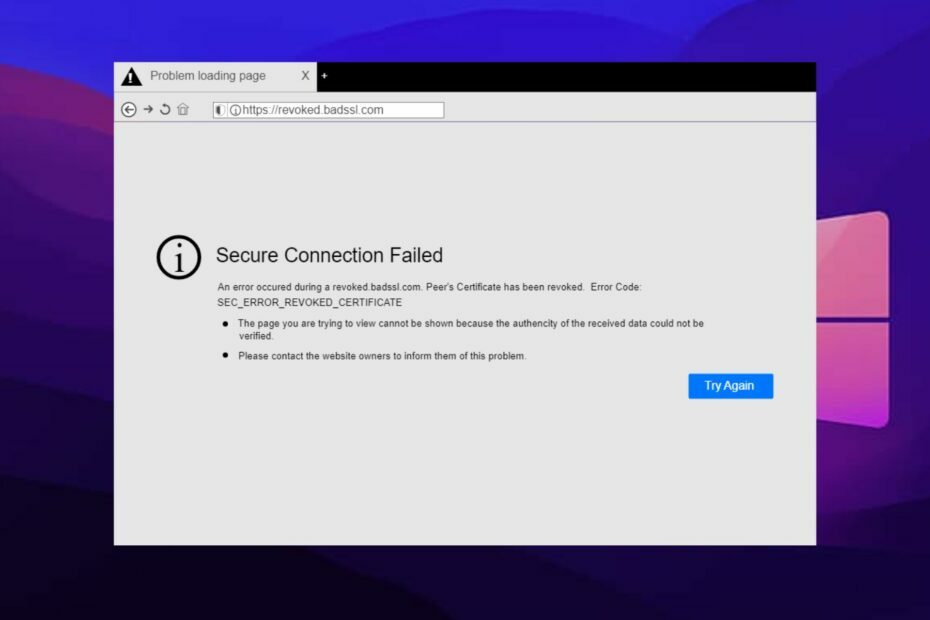
- Migration facile: utilisez l'assistant Opera pour transférer les données existantes, telles que les signets, les mots de passe, etc.
- Optimisez l'utilisation des ressources: votre mémoire RAM est utilisée plus efficacement que Chrome
- Confidentialité renforcée: VPN intégré gratuit et illimité
- Pas de publicité: le bloqueur de publicités intégré accélère le chargement des pages et protège contre l'exploration de données
- Télécharger Opéra
Chrome est un champion sur le marché des navigateurs. C'est un navigateur rapide et fiable avec de nombreuses fonctionnalités. Une grande partie de Google Chrome est la sécurité et la confidentialité. Il s'agit d'un système basé sur Chromium avec un système de sécurité avancé. Cependant, Chrome a sa propre autorité pour contrôler son fonctionnement.
Le certificat Chrome a été révoqué est l'une des erreurs courantes rencontrées par les utilisateurs. Plus encore, cela peut se produire pour différentes raisons que nous allons énumérer au fur et à mesure que nous avancerons dans cet article.
Ainsi, l'absence ou la difficulté avec eux peut causer plusieurs problèmes. Cependant, nous avons répertorié quelques correctifs que vous pouvez utiliser pour résoudre cette erreur.
Qu'est-ce que cela signifie lorsqu'un certificat a été révoqué ?
Google Chrome utilise des certificats pour vérifier la sécurité des sites Web pour les utilisateurs ainsi que la crédibilité du site pour les propriétaires de sites Web.
Cependant, lorsqu'un certificat est révoqué, il y a quelque chose qui ne va pas. Cela peut signifier que le certificat ne provient pas d'une autorité valide, qu'il a été émis à tort, qu'il est obsolète ou tout autre problème de certificat SSL aléatoire.
Bien que net: err cert a révoqué tous les navigateurs est une erreur commune à tous les navigateurs, elle est plus agressive dans Chrome. Par conséquent, cela signifie que le certificat du site Web a été révoqué par l'autorité de certification SSL.
Qu'est-ce qui cause la révocation du certificat ?
1. La clé privée de votre certificat SSL n'est pas sécurisée: Chaque certificat SSL délivré aux propriétaires de sites Web est accompagné d'une clé privée qui l'aide à être plus sécurisé. Cependant, s'il y a un problème ou un compromis avec cette clé, le certificat Chrome a été révoqué.
2. Le certificat SSL peut être mal émis: Cela peut arriver s'il y a eu une erreur ou une activité peu claire lorsque le certificat a été délivré au propriétaire du site Web.
3. Demande de révocation de certificat SSL: La révocation d'un certificat SSL peut signifier que quelqu'un a demandé sa révocation. Par conséquent, l'erreur est une réponse à la demande de quelqu'un. Il peut s'agir du propriétaire du certificat ou de quelqu'un d'autre.
Conseil rapide:
Une méthode pratique pour contourner ce problème de certificat révoqué consiste à basculer votre navigateur vers un autre efficace comme Opera.
Avec ce navigateur expérimenté, vous bénéficiez du dernier support de navigation et d'un accès facile aux paramètres de contrôle du site qui peuvent vous aider à résoudre ce cas en quelques minutes.

Opéra
Profitez pleinement de ce navigateur flexible avec une sécurité renforcée et une confidentialité VPN.
Que puis-je faire si mon certificat est révoqué sur Google Chrome ?
1. Ajuster les paramètres de date et d'heure
- Faites un clic droit sur l'heure et la date sur le côté droit de votre Barre des tâches.
- Cliquer sur Ajuster l'heure/la date parmi les options répertoriées.
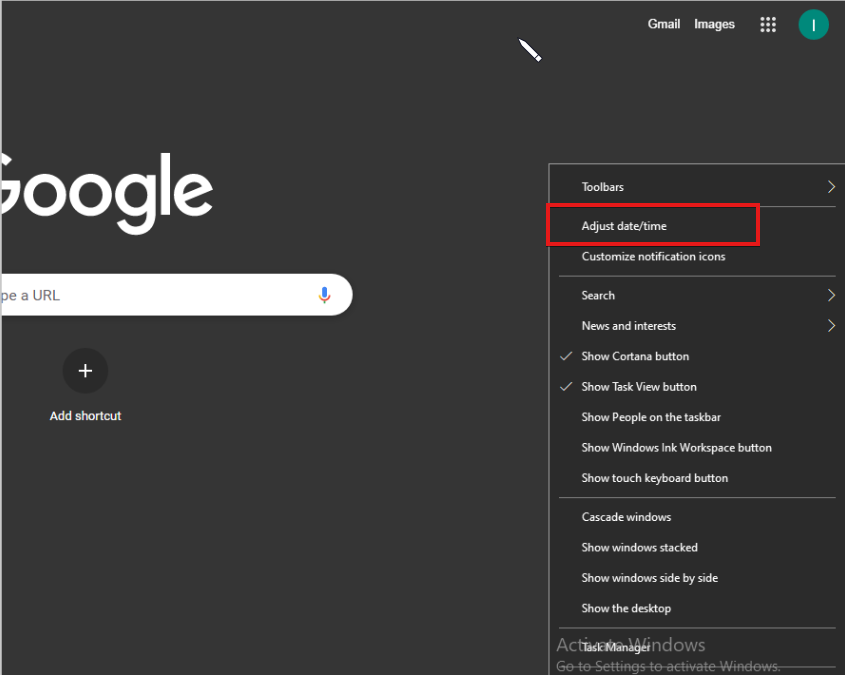
- Basculer sur le Définir le fuseau horaire automatiquement.

Pour les utilisateurs, une solution à cette erreur consiste à définir la date et l'heure correctes. La révocation peut résulter d'une heure incorrecte sur votre appareil.
2. Mettre à jour Google Chrome
- Clique sur le Bouton de menu dans le coin supérieur droit de l'écran.
- Cliquez sur Réglages, puis sélectionnez Aider du menu déroulant.
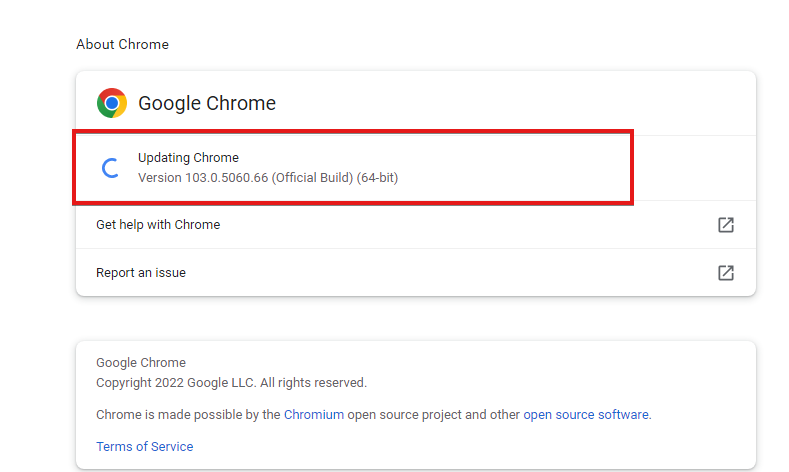
- Sélectionner À propos de Google Chrome.
Chrome vérifiera les mises à jour et, le cas échéant, les installera automatiquement.
3. Contourner les avertissements de révocation de certificat
- Clique le les fenêtres bouton et recherchez options Internet.
- Dans le Propriétés Internet onglet, sélectionnez Avancé.
- Aller à Sécurité et décochez la case pour Vérifier la révocation du certificat de l'éditeur et vérifier la révocation du certificat du serveur.
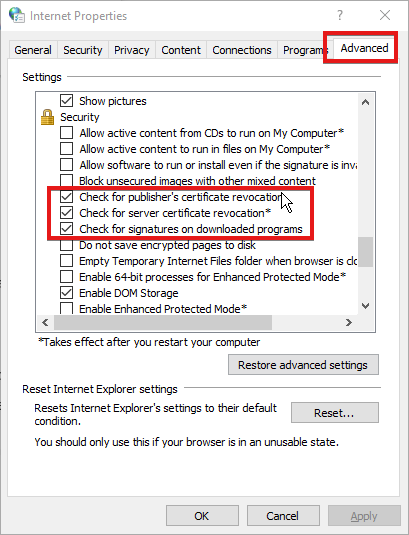
- Cliquez sur D'accord pour enregistrer les modifications que vous venez de faire.
Cependant, cette solution peut rendre vos navigateurs vulnérables aux menaces Internet et aux pirates. Donc, nous ne le recommandons pas comme la meilleure option, mais cela peut corriger l'erreur de révocation du certificat chromé.
Une autre solution que vous pouvez essayer consiste à désinstaller et réinstaller Google Chrome sur votre ordinateur. Bien qu'il puisse effacer vos données d'utilisateur, cela fonctionne toujours.
- Les extensions ralentissent-elles votre navigateur? Voici ce que vous pouvez faire
- Comment rechercher et supprimer tout l'historique Chrome [Par date, sur mobile]
- 3 façons d'ajouter des sites de confiance dans Chrome sur Windows 10/11 et Mac
- 5 façons de corriger l'erreur DLG_flags_invalid_CA dans Windows 10 et 11
- 9 façons de réparer DNS Probe Finished NXdomain dans Windows 10 et 11
Comment trouver mon autorité de certification ?
- Lancez le Navigateur Chrome.
- Clique le trois points dans le coin droit pour demander Hommestu.
- Sélectionner Réglages, puis clique Confidentialité et sécurité.
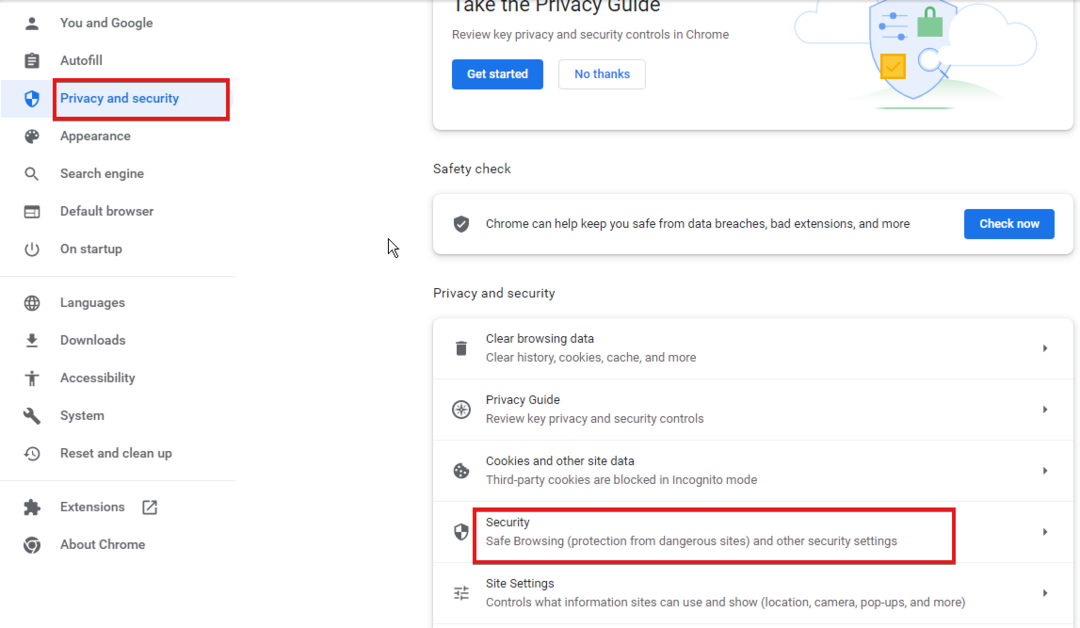
- Sélectionner Sécurité et cliquez sur le Avancé option.
- Cliquez sur Gérer les certificats.
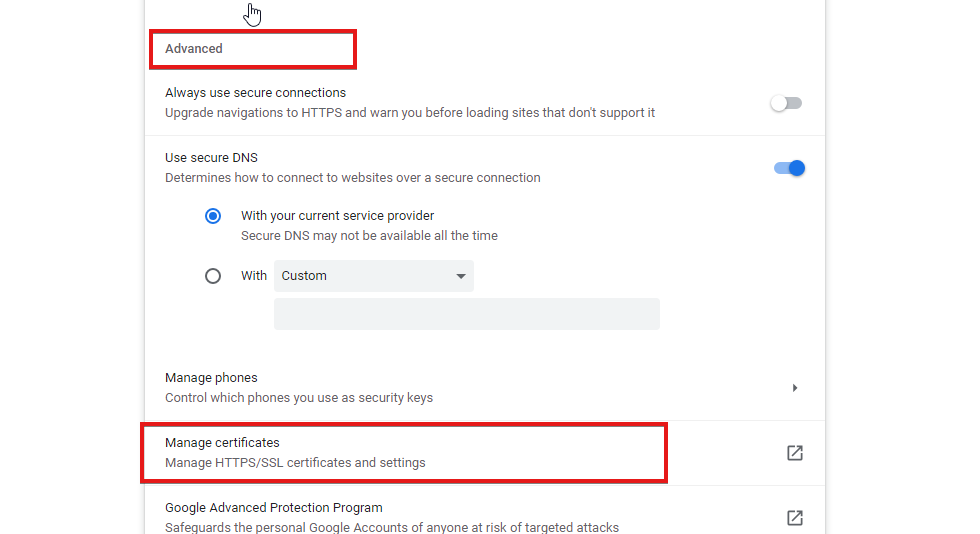
Il vous montrera la liste de tous vos certificats et vous permettra de les gérer.
En outre, nous recommandons aux utilisateurs de lire les informations sur 3 façons de contourner l'utilisation incompatible de la clé SSL Chrome les erreurs. Cela vous permettra de mieux comprendre le fonctionnement des certificats. De plus, les utilisateurs peuvent consulter notre article sur comment corriger l'erreur de validité trop longue dans Chrome.
Faites-nous savoir quelle solution a fonctionné dans la zone de commentaires ci-dessous.
 Vous avez toujours des problèmes ?Corrigez-les avec cet outil :
Vous avez toujours des problèmes ?Corrigez-les avec cet outil :
- Téléchargez cet outil de réparation de PC noté Excellent sur TrustPilot.com (le téléchargement commence sur cette page).
- Cliquez sur Lancer l'analyse pour trouver les problèmes Windows qui pourraient causer des problèmes au PC.
- Cliquez sur Tout réparer pour résoudre les problèmes avec les technologies brevetées (Remise exclusive pour nos lecteurs).
Restoro a été téléchargé par 0 lecteurs ce mois-ci.


